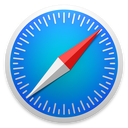Browser Cache leeren
Während Sie im Internet unterwegs sind, speichert Ihr Browser besuchte Seiten und deren Inhalte (z. B. Grafiken, Sucheingaben, Skripte etc.) in einem Zwischenspeicher – genannt Cache. Dadurch werden viele Vorgänge und Abläufe auf der entsprechenden Webseite für Sie beschleunigt.
Doch ab und zu möchten Sie, bzw. müssen Sie den Cache leeren, um die Seite von Grund auf neu zu laden. Wie das geht, erklären wir Ihnen hier für folgende Browser:
Mozilla Firefox
- Drücken Sie die Tasten Ctrl + Shift + Del
- Es öffnet sich ein neues Fenster. Aktivieren Sie die Option Cache und klicken Sie dann auf Jetzt löschen
Alternativ:
- Drücken Sie die Taste Alt um das Fenstermenü einzublenden
- Klicken Sie im Menü Chronik auf Neueste Chronik löschen…
- Es öffnet sich ein neues Fenster. Aktivieren Sie die Option Cache und klicken Sie dann auf Jetzt löschen

Google Chrome
Browser Cache in Chrome leeren:
- Drücken Sie die Tasten Ctrl + Shift + Del
- Wählen Sie bei Folgendes für diesen Zeitraum löschen den Eintrag Gesamter Zeitraum
- Aktivieren Sie Bilder und Dateien im Cache und klicken Sie dann auf Browserdaten löschen
Alternativ:
- Klicken Sie auf das Menü-Symbol neben der Adressleiste (drei horizontale Balken)
- Weitere Tools auswählen
- Wählen Sie Browserdaten löschen…
- Wählen Sie bei Folgendes für diesen Zeitraum löschen den Eintrag Gesamter Zeitraum
- Aktivieren Sie Cache löschen
- Klicken Sie auf Browserdaten löschen

Opera
Browser Cache in Opera leeren:
- Klicken auf den Opera- bzw. Menü-Knopf in der Titelleiste des Browserfenster
- Sie im Menü Einstellungen auf Internetspuren löschen…
- Aktivieren Sie die Option Den kompletten Cache löschen
- Klicken Sie unten im Fenster auf den Button Löschen
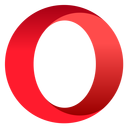
Microsoft Edge
Browser Cache in Edge leeren:
- Drücken Sie die Tasten Ctrl + Shift + Del
- Wählen Sie Zwischengespeicherte Daten und Dateien und klicken Sie dann auf Löschen
Alternativ:
- Klicken Sie auf das …-Symbol oben rechts
- Wählen Sie Einstellungen
- Suchen Sie den Abschnitt Browserdaten löschen. Klicken Sie dort auf Zu löschendes Element auswählen
- Wählen Sie Zwischengespeicherte Daten und Dateien
- Klicken Sie abschliessend auf Löschen
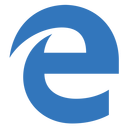
Apple Safari
Browser Cache in Safari leeren:
- Drücken Sie die Tasten Cmd + Alt + E
Alternativ:
- Klicken Sie im Menü Safari auf Verlauf löschen…
- Wählen Sie die Option der letzten Stunde
- Klicken Sie auf den Button Verlauf löschen